Betulkan Concrt140.Fail DLL Hilang Masalah pada Windows 11
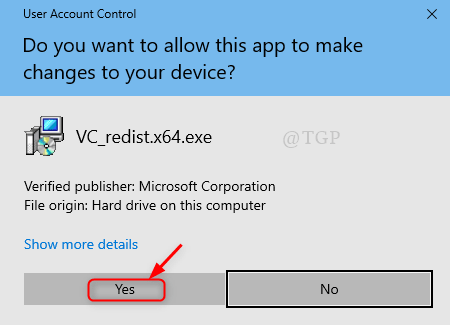
- 1015
- 225
- Dana Hammes
Apabila permainan strategik kegemaran anda yang agak berat dalam saiz akhirnya dimuat turun dan anda memasangnya dengan jayanya tetapi apabila anda cuba melancarkan permainan, ia akan membuang ralat "ConCRT140.DLL hilang ”dan menghentikan pelaksanaan kod yang boleh menjadi sangat menjengkelkan. Concrt140.DLL adalah salah satu fail penting yang diperlukan untuk menjalankan komponen yang dibina menggunakan MS Visual C ++ Studio. Mesej ralat yang serupa adalah
- Concrt140.DLL tidak dijumpai
- Concrt140.DLL terhempas
- Concrt140.DLL tidak dapat ditempatkan
Dalam artikel ini, kami telah menyenaraikan beberapa cara yang mungkin untuk menyelesaikan masalah ini.
Isi kandungan
- Betulkan 1: Membaiki Microsoft Visual C ++ Redistributable
- Betulkan 2: Daftar ConCRT140.fail dll menggunakan command prompt
- Betulkan 3: Permohonan harus dipasang semula
- Betulkan 4: Kembalikan komputer riba anda menggunakan pemulihan sistem
Betulkan 1: Membaiki Microsoft Visual C ++ Redistributable
Langkah 1 - tekan Kekunci Windows dan R Kunci bersama dari papan kekunci untuk membuka Jalankan kotak arahan
Jenis Appwiz.cpl di dalamnya dan klik okey
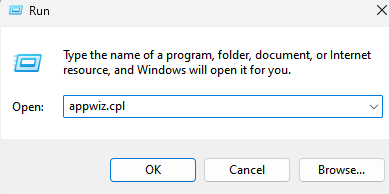
Langkah 2 - Cari Microsoft Visual c++ dari kotak carian.
Langkah 3 - Tatal ke bawah dan pergi ke Visual C ++ terkini berdasarkan tarikh terkini.
Sekarang, klik kanan pada 3 titik menegak dan klik Mengubah suai.
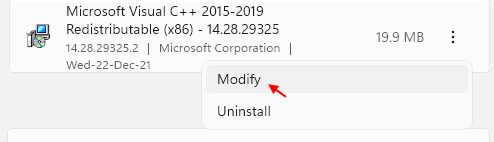
Sila sahkan dengan mengklik Ya.
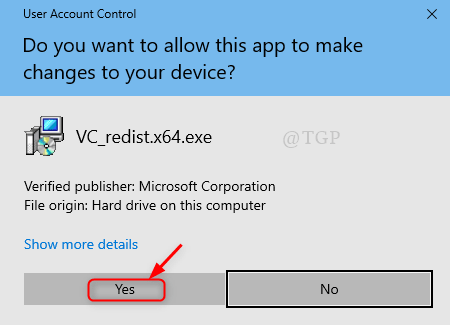
Langkah 4: Sekarang tetingkap persediaan MS Visual C ++ dibuka.
Klik pada Pembaikan seperti yang ditunjukkan di bawah.
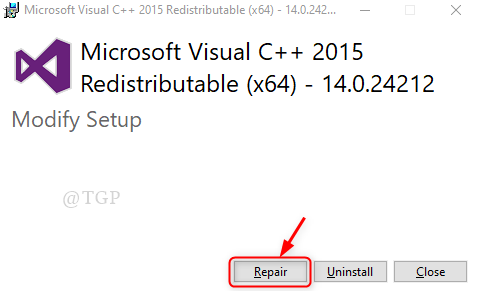
Langkah 5: Setelah proses pembaikan berjaya dilakukan.
Tutup tetingkap Persediaan yang berjaya seperti yang ditunjukkan di bawah.
Sila mulakan semula sistem anda dan periksa sama ada masalahnya masih berlaku.
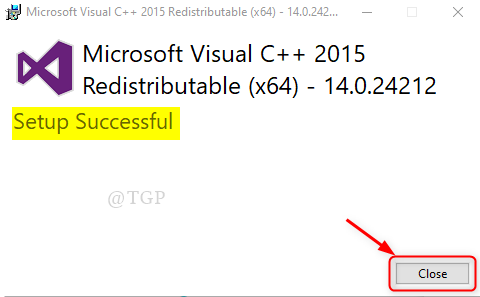
Catatan:- Semasa melakukan langkah ini, sila pastikan MS Visual C ++ anda boleh diedarkan semula adalah versi terkini.
Semoga ini menyelesaikan masalah ini.
Betulkan 2: Daftar ConCRT140.fail dll menggunakan command prompt
Langkah 1: Untuk melancarkan Arahan prompt sebagai pentadbir.
Tekan Menang Kunci Logo dan jenis cmd.
Kemudian, klik kanan pada Arahan prompt Aplikasi dari hasil.
Klik Jalankan sebagai pentadbir dari menu konteks.
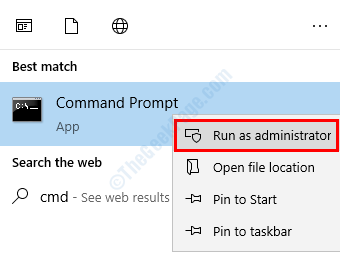
Langkah 2: Setelah arahan arahan terbuka
Taipkan perkara berikut untuk mendaftarkan fail DLL. (Catatan:- menggantikan nama fail dengan Concrt140.dll)
regsvr32 [nama fail].dll
Atau
Untuk mendaftarkan semua fail DLL sekaligus.
untuk %1 dalam (*.dll) lakukan regsvr32 /s %1
Catatan:- Mendaftar semua fail DLL sekaligus akan mengambil masa beberapa minit, sila tunggu sehingga selesai.
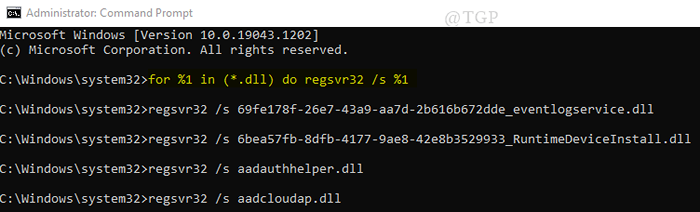
Selepas fail DLL didaftarkan, sila peluncurkan aplikasi permainan anda untuk memeriksa sama ada masalahnya masih berterusan.
Betulkan 3: Permohonan harus dipasang semula
Kadang -kadang, proses pemasangan aplikasi tidak dilakukan dengan betul dan beberapa fail mungkin telah rosak. Oleh itu, lebih baik memasang semula aplikasi pada komputer riba anda.
Langkah 1: Ke Nyahpasang permohonan:
Aplikasi Tetapan Pelancaran dengan menekan Menang Kunci Logo + i bersama.
Kemudian, klik Aplikasi yang dipasang di sebelah kanan.
Langkah 2 - Sekarang, cari nama versi Microsoft Office anda di kotak carian.
Langkah 3: Sekarang, klik kanan pada 3 titik menegak dan klik Nyahpasang.
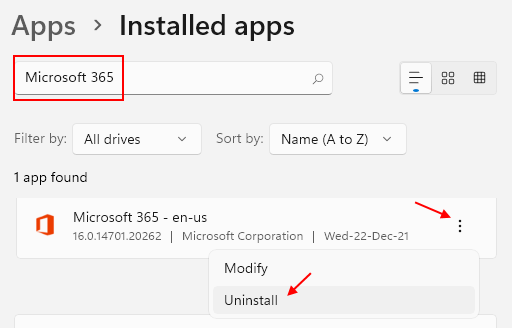
Setelah proses pemetaan selesai, anda perlu memasang semula aplikasi.
Betulkan 4: Kembalikan komputer riba anda menggunakan pemulihan sistem
Bila -bila masa anda menghadapi sebarang keadaan kritikal seperti ini, maka ada pilihan untuk mengembalikan semula komputer riba anda ke titik selamat yang telah anda buat sebelum ini apabila sistem baik dan bebas dari masalah. Mari kita lihat cara menggunakan sistem pemulihan dalam pembetulan ini.
Langkah 1: Kotak dialog buka jalan
- Buka kotak dialog Run dengan menekan Menang Kunci Logo +R Bersama di papan kekunci anda.
- Jenis rstrui.exe dan tekan Masukkan kunci.
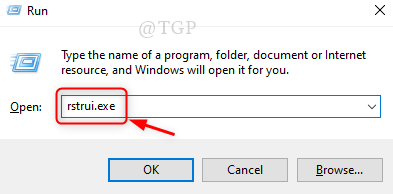
Langkah 2: Ini membuka tetingkap pemulihan sistem.
Klik Seterusnya bersambung.
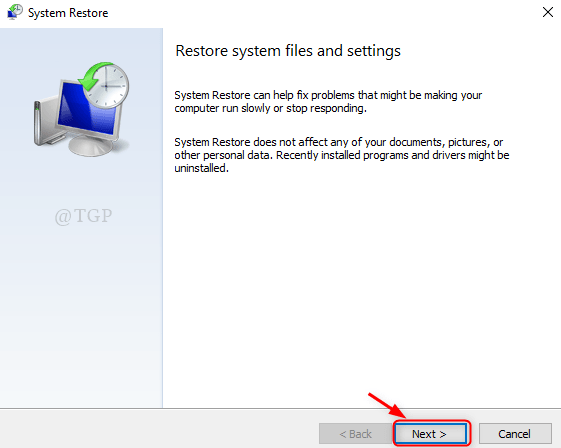
Langkah 3: Pilih titik pemulihan sistem yang telah anda buat sebelum ini.
Klik pada titik seperti yang ditunjukkan dalam gambar di bawah dan klik Seterusnya untuk meneruskan.
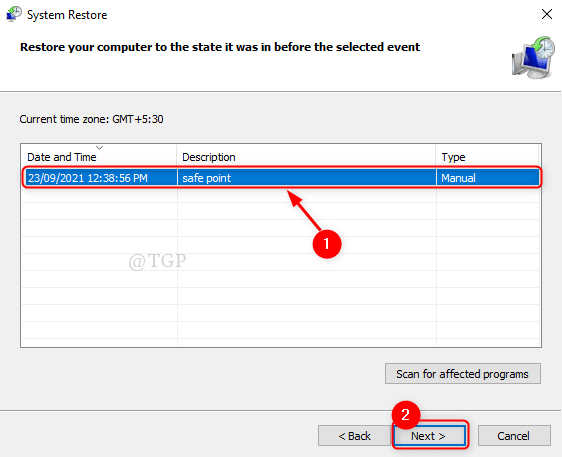
Langkah 4: Untuk mengesahkan sistem memulihkan.
Akhirnya, klik Selesai seperti yang ditunjukkan.
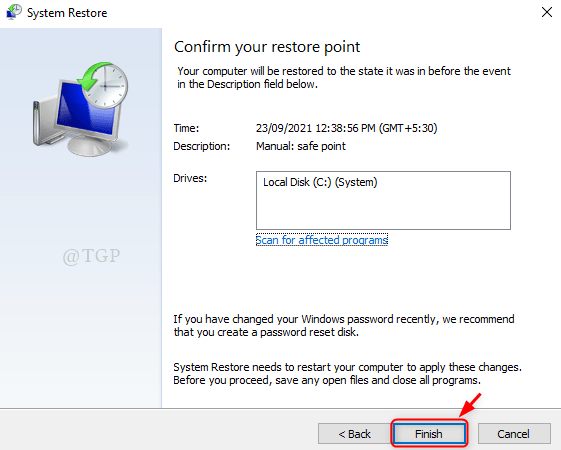
Ini akan memulihkan sistem anda ke titik terakhir yang disimpan.
Sekarang cuba mulakan semula permohonan anda dan periksa sama ada pembetulan yang disebutkan di atas membantu.
Sila tinggalkan komen di bawah untuk memberitahu kami yang mana yang membantu.
Terima kasih!
- « Betulkan kod ralat pemasangan SCCM 0x87d00607 (-2016410105)
- Cara memaparkan hari dalam seminggu di bar tugas Windows 11 »

